Depois de lançar seis novos smartphones no Mobile World Congress no início de 2018, a HMD fecha o ano com outro smartphone espetacular. O Nokia 7.1 tem quase tudo que você poderia esperar de um telefone econômico e parece bom para começar.
Conteúdo
- Como ativar o brilho adaptativo
- Como configurar o filtro de luz azul
- Como economizar bateria
- Como configurar SIMs duplos
- Como usar o sensor de impressão digital para ver notificações
- Como criar uma programação de Não perturbe
- Como ativar a exibição HDR10 aprimorada
- Como desativar o Google Now
- Como usar o modo Bothie
Se você conseguiu colocar as mãos neste lindo novo Smartphone, nós protegemos você. Aqui estão alguns dos nossos favoritos Nokia 7.1 dicas e truques para você começar a usar seu novo telefone.
Vídeos recomendados
Como ativar o brilho adaptativo



Você já descobriu que a tela do seu telefone fica muito clara à noite? O Nokia 7.1 possui um recurso que pode ajudar. Chama-se Adaptive Brightness e avalia a luz ambiente ao seu redor para fazer ajustes na iluminação da tela.
Relacionado
- Os melhores telefones baratos em 2023: nossos 7 favoritos para orçamentos apertados
- Os melhores tablets em 2023: nossos 10 favoritos para comprar
- As melhores dicas e truques do iOS 13
Se você deseja ativar o Adaptive Brightness, basta acessar Configurações > Tela > Brilho adaptável. Ative o Brilho adaptativo controle deslizante. Depois que o Adaptive Brightness estiver ativado, você poderá ajudá-lo a aprender suas preferências ajustando manualmente o brilho do seu telefone; basta deslizar de cima para baixo na tela com dois dedos para acessar o controle deslizante de brilho.
Como configurar o filtro de luz azul

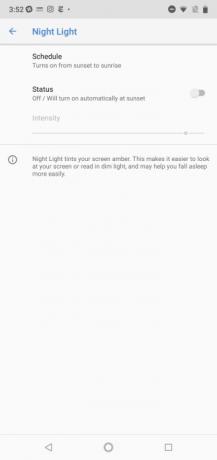

Os smartphones não só têm efeitos nocivos efeitos na concentração, mas também podem interferir no seu sono. As telas dos smartphones emitem luz azul que pode inibir a produção de melatonina. Felizmente, o Nokia 7.1 e muitos outros smartphones possuem um filtro de luz azul para limitar sua exposição.
Para configurar o filtro de luz azul no Nokia 7.1, vá para Configurações > Tela > Noite Luz. Tocar Agendar e selecione Ativa no horário personalizado se você quiser criar sua própria programação ou Acende do pôr do sol ao nascer do sol se desejar usar as configurações de fuso horário do seu telefone. Quando o recurso estiver ativo ou você criar uma programação personalizada, poderá ajustar a intensidade do efeito usando o botão Intensidade controle deslizante.
Como economizar bateria



Para um telefone econômico, o Nokia 7.1 é quase perfeito. Uma falha, no entanto, é a bateria do telefone: ela mal consegue durar um dia. Definitivamente, você desejará tomar algumas medidas proativas para preservar a vida útil da bateria.
A maneira mais fácil de prolongar a vida útil da bateria é simplesmente ativar o recurso Economia de bateria. Para fazer isso, vá para Configurações> Bateria e toque Economizador de bateria. Toque no botão de alternância ao lado de Desligado para ativar o recurso e use o controle deslizante abaixo para ajustar quando o recurso será ativado.
Como configurar SIMs duplos

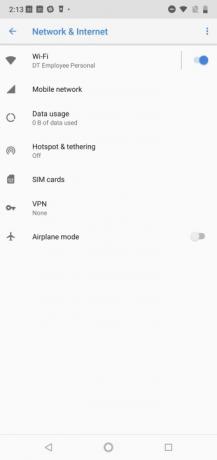

Enquanto o uso de telefones dual SIM ainda não se tornou comum nos EUA, muitas partes do mundo usam SIMs diferentes para chamadas e dados. Se você mora em um desses países, ou se estiver viajando em um futuro próximo, talvez queira aprender um pouco mais sobre o recurso Dual SIM do Nokia 7.1.
Se você quiser aproveitar as vantagens do recurso Dual SIM do Nokia 7.1, vá para Configurações > Rede e Internet. A partir daqui, você pode ativar os SIMs manualmente usando o controle deslizante correspondente ou pode configurar seu SIM preferido para chamadas, dados e mensagens de texto tocando em cada opção e atribuindo o apropriado SIM.
Como usar o sensor de impressão digital para ver notificações

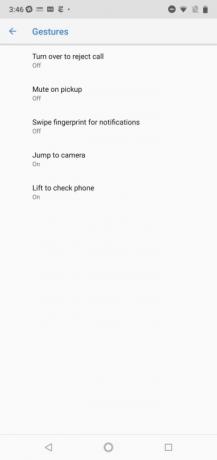
Você sabia que seu sensor de impressão digital pode fazer mais do que desbloquear seu telefone? Na verdade, você pode ativar um gesto que permite deslizar o sensor de impressão digital para ver rapidamente suas notificações.
Pronto para ver facilmente suas notificações? Dirigir a Configurações > Sistema > Gestos e toque Deslize a impressão digital para obter notificações para ativar o recurso.
Como criar uma programação de Não perturbe

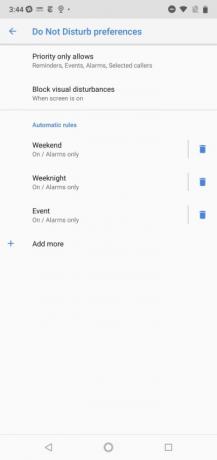

Não é nenhum segredo que muitas pessoas estão usando demais seus smartphones. Se desejar ficar um pouco longe do telefone, você pode configurar uma programação de Não perturbe para limitar chamadas e notificações.
Para definir a programação, vá para Configurações> Som> Preferências de Não perturbe. Três regras aparecerão. Toque em cada regra para personalizar quando o Não perturbe estiver ativo. Você também pode tocar no + ícone para criar regras adicionais de eventos e horários.
Como ativar a exibição HDR10 aprimorada



Telefone econômico ou não, o Nokia 7.1 possui uma impressionante tela de 5,84 polegadas. Mas você sabia que pode deixar a tela ainda mais vibrante com uma simples alteração nas configurações? Com o Enhanced HDR10 Display, você pode facilmente aumentar o contraste e melhorar a nitidez na tela do 7.1.
Para ativar a exibição HDR10 aprimorada, vá para Configurações > Tela > Avançado > Aprimorado Tela HDR10 e ative o controle deslizante abaixo da imagem.
Como desativar o Google Now



A maioria das pessoas adora o Google Now. Ele fornece notícias selecionadas e todos os tipos de outros recursos para você passar o dia. Mas se você preferir uma experiência mais minimalista com o smartphone, pode ser irritante.
Felizmente, existe uma maneira de desativar o Google Now. Basta tocar longamente na tela inicial e selecionar Configurações de casa, em seguida, desative o controle deslizante ao lado de Mostrar aplicativo do Google. Se você realmente não é fã de desordem, pode desligar o Sugestões de aplicativos controle deslizante também.
Como usar o modo Bothie


Para um telefone econômico, o Nokia 7.1 possui uma câmera bastante capaz. Além de tirar ótimas fotos, ele também possui um recurso especial que permite tirar uma foto com as câmeras frontal e traseira simultaneamente. O recurso é chamado Dual Sight, embora seja mais comumente conhecido como modo Bothie.
Para usar o Dual Sight, toque no ícone que se parece com uma pessoa dentro de um quadrado branco. Três opções aparecerão: Dual mostra imagens de ambas as câmeras posicionadas uma sobre a outra verticalmente, enquanto P-I-P é o efeito picture-in-picture. Único retorna para uma única imagem no visor.
Você também pode fazer ajustes no Dual Sight. Se quiser trocar visualizações no visor, você pode tocar no ícone Seletor (1|2) à direita do ícone Dual Sight. Finalmente, você também pode ajustar o tamanho de cada imagem individual arrastando a barra que fica entre as duas visualizações no visor.
Recomendações dos Editores
- Os melhores aplicativos de namoro em 2023: nossos 23 favoritos
- Os melhores smartwatches em 2023: nossos 11 favoritos
- Problemas comuns do OnePlus 7 Pro e como corrigi-los
- Do Android 1.0 ao Android 10, veja como o sistema operacional do Google evoluiu ao longo de uma década
- Moto G7 vs. Moto G7 Power vs. Moto G7 Play
Atualize seu estilo de vidaDigital Trends ajuda os leitores a manter o controle sobre o mundo acelerado da tecnologia com as últimas notícias, análises divertidas de produtos, editoriais criteriosos e prévias únicas.



